データモデルの指定の位置にデータを挿入する
広告
コンボボックスが作成された後で、データを指定の位置に挿入する方法を確認します。DefaultComboBoxModelクラスで用意されている「insertElementAt」メソッドを使います。
public void insertElementAt(Object anObject, int index)
特定のインデックスに項目を追加します。このメソッドの実装は、登録されたす べての ListDataListener に項目の追加を通知する必要があります。 パラメータ: anObject - 追加する Object index - オブジェクトを追加する位置
1番目の引数にはコンボボックスに挿入したいデータを表わすObject型の値を指定します。
2番目の引数に挿入する位置を表すint型の値を指定します。既にあるデータの中で先頭の位置から数えたインデックスを指定して下さい。例えば先頭に挿入する場合のインデックスは「0」です。
実際の使い方は次のようになります。
String[] combodata = {"Swing", "Java2D", "Java3D", "JavaMail"};
DefaultComboBoxModel model = new DefaultComboBoxModel(combodata);
model.insertElementAt("Servlet", 2);
サンプルプログラム
では簡単なサンプルを作成して試してみます。
import javax.swing.*;
import java.awt.Dimension;
import java.awt.BorderLayout;
import java.awt.event.*;
public class JComboBoxTest12 extends JFrame implements ActionListener{
DefaultComboBoxModel model;
JTextField datatext;
JTextField indextext;
JButton button;
public static void main(String[] args){
JComboBoxTest12 frame = new JComboBoxTest12();
frame.setDefaultCloseOperation(JFrame.EXIT_ON_CLOSE);
frame.setBounds(10, 10, 300, 200);
frame.setTitle("タイトル");
frame.setVisible(true);
}
JComboBoxTest12(){
String[] combodata = {"Swing", "Java2D", "Java3D", "JavaMail"};
model = new DefaultComboBoxModel(combodata);
JComboBox combo = new JComboBox(model);
combo.setPreferredSize(new Dimension(80, 30));
JPanel p = new JPanel();
p.add(combo);
datatext = new JTextField(6);
indextext = new JTextField(2);
button = new JButton("insert");
button.addActionListener(this);
JPanel controlPanel = new JPanel();
controlPanel.add(new JLabel("index:"));
controlPanel.add(indextext);
controlPanel.add(new JLabel("data:"));
controlPanel.add(datatext);
controlPanel.add(button);
getContentPane().add(p, BorderLayout.CENTER);
getContentPane().add(controlPanel, BorderLayout.PAGE_END);
}
public void actionPerformed(ActionEvent e) {
int index = Integer.parseInt(indextext.getText());
String newdata = datatext.getText();
if ((newdata == null) || (newdata.equals(""))){
return;
}
model.insertElementAt(newdata, index);
indextext.setText("");
datatext.setText("");
}
}
上記をコンパイルした後で実行すると次のように表示されます。
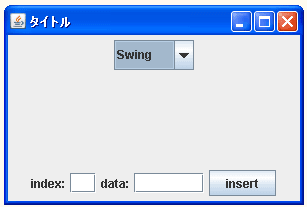
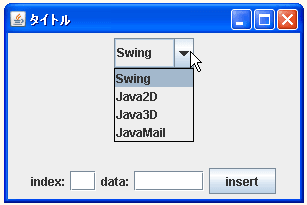
画面下部のテキストボックスにコンボボックスに挿入する位置と挿入したいデータを入力してボタンをクリックして下さい。
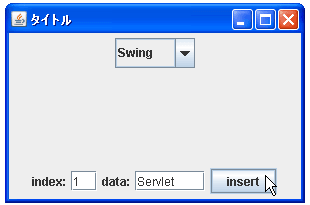
コンボボックスの指定の位置にデータが挿入されていることが確認できます。
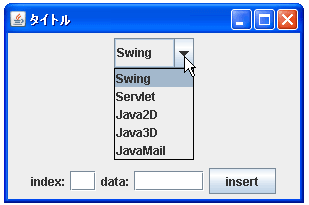
( Written by Tatsuo Ikura )

著者 / TATSUO IKURA
これから IT 関連の知識を学ばれる方を対象に、色々な言語でのプログラミング方法や関連する技術、開発環境構築などに関する解説サイトを運営しています。